Réglage du type d'original
On peut sélectionner manuellement le type d'original en fonction du type d'image.
1.
Appuyer sur [Copie].
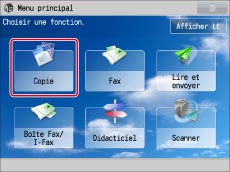
2.
Appuyer sur [Options] → [Type d'original].

3.
Sélectionner le type d'original.

Pour régler le niveau de priorité associé au traitement du texte/de la photo/de la carte, appuyer sur [Texte/Photo/Carte].
Appuyer ensuite sur [Régler niveau] → sélectionner [Priorité Texte] ou [Priorité Photo].
|
[Priorité Texte] :
|
Donne la priorité à la reproduction fidèle du texte.
|
|
[Priorité Photo] :
|
Donne la priorité à la reproduction fidèle des photos/images, avec le moins d'effet de moiré possible.
|
Il est possible de régler le niveau de priorité texte/photo. Pour reproduire le texte le plus fidèlement possible, appuyer sur [Priorité Texte] et déplacer le curseur vers la gauche. Pour reproduire les photos le plus fidèlement possible, appuyer sur [Priorité Photo] et déplacer le curseur vers la droite.
4.
Appuyer sur [OK] → [Fermer].
|
IMPORTANT
|
|
Lors de la reproduction d'originaux contenant des demi-tons, tels que des photos imprimées, un effet de moiré (motif ondulé et chatoyant) peut apparaître. Le mode Netteté permet d'atténuer cet effet. (Voir "Réglage de la netteté de l'image".)
|
|
REMARQUE
|
|
Si l'original est transparent, sélectionner le type d'original → ajuster la densité au niveau le plus approprié.
|